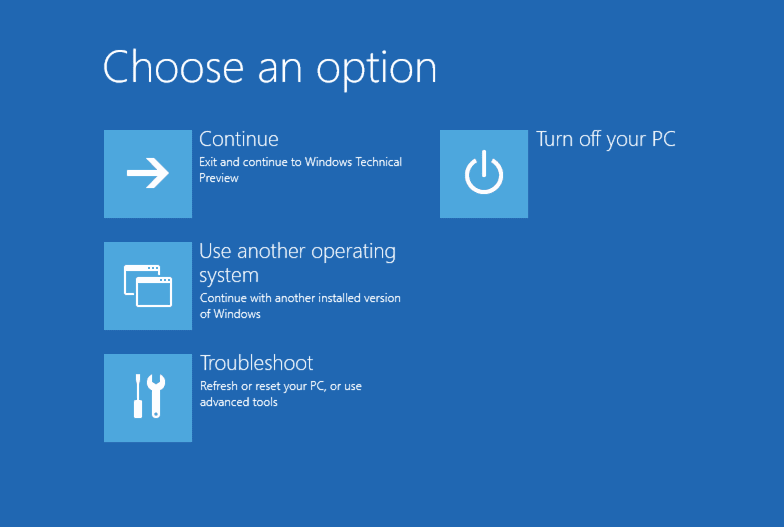WD 備份軟體概述
WD 備份軟體是威騰電子開發的用於保護硬碟資料的備份應用程式。安裝 WD 備份軟體並啟動自動備份後,您的 WD 硬碟中的所有照片、音樂、影片和文件都將自動備份。使用此工具,您可以將檔案備份到 HDD/SSD 或 Dropbox。它還支援用戶進行計劃備份,例如:每日/每週/每月備份和增量備份。
WD Backup 聽起來很完美。但是,如果您查看官方網站,您會注意到網頁頂部有一個紅色標記,上面寫著“對WD Backup的支援已結束。用戶應該下載Acronis True Image for Western Digital來備份他們的硬碟。”對於 WD 硬碟持有者用戶來說,這不是一個好消息。首先,如果您使用 My cloud NAS 儲存,Acronis True Image for WD 和 NAS 必須在同一個本機網路上。其次,許多用戶抱怨 Acronis True Image for WD 有時無法正常使用。
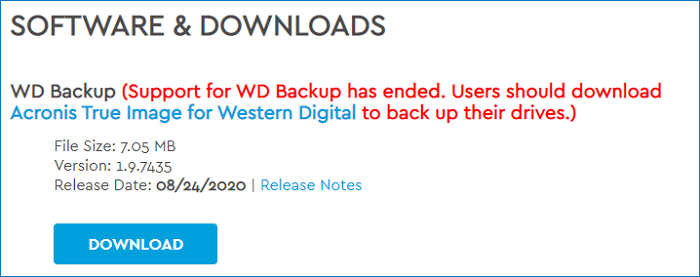
如何備份 WD Elements
如果您已經安裝了 WD 備份軟體,則無需擔心如何備份 WD 硬碟檔案。每次連接 WD 硬碟時,它都會自動備份您的內容。
沒有安裝 WD 備份的用戶可以下載 Acronis True Image for WD 來保護他們的檔案。如前所述,Acronis True Image for WD 並不是一個合理的選擇。它僅支援WD的硬碟,例如:WD、Sandisk 和 G-Technology。除非您付費購買專業版,否則您無法備份 Seagate 等其他品牌硬碟。
這就是為什麼我們要推薦免費的備份軟體 - EaseUS Todo Backup。
用最好的免費備份軟體備份硬碟
無論您使用什麼品牌和哪種硬碟,EaseUS Todo Backup 都能全心全意地保護您的設備和內容。備份整個分割區、硬碟或磁碟很容易,並且能夠更新自初始備份以來所做的任何更改。以下是 EaseUS Todo Backup 的一些主要功能:
- 靈活的備份計劃:EaseUS Todo Backup 提供三種備份計劃。您可以進行完整備份、差異備份和增量備份。
- 快速備份和還原:您可以一鍵備份您的內容。當您需要恢復備份時,它也能迅速採取行動。
- 與所有品牌硬碟相容:支援所有品牌的硬碟,如三星、希捷、WD、Sandisk等。
- 相容所有Windows OS:它支援所有主流Windows系統,包括Windows 11/10/8/7。
現在您可以免費下載 EaseUS Todo Backup,並按照我們的指南了解如何使用它備份硬碟。
步驟1. 首先,選擇要備份的內容。

步驟2. 有四種備份類型:資料、磁碟、系統和郵件。

步驟3. 可以備份整個磁碟或某個磁碟區。選擇需要備份的部分並點擊「確定」。
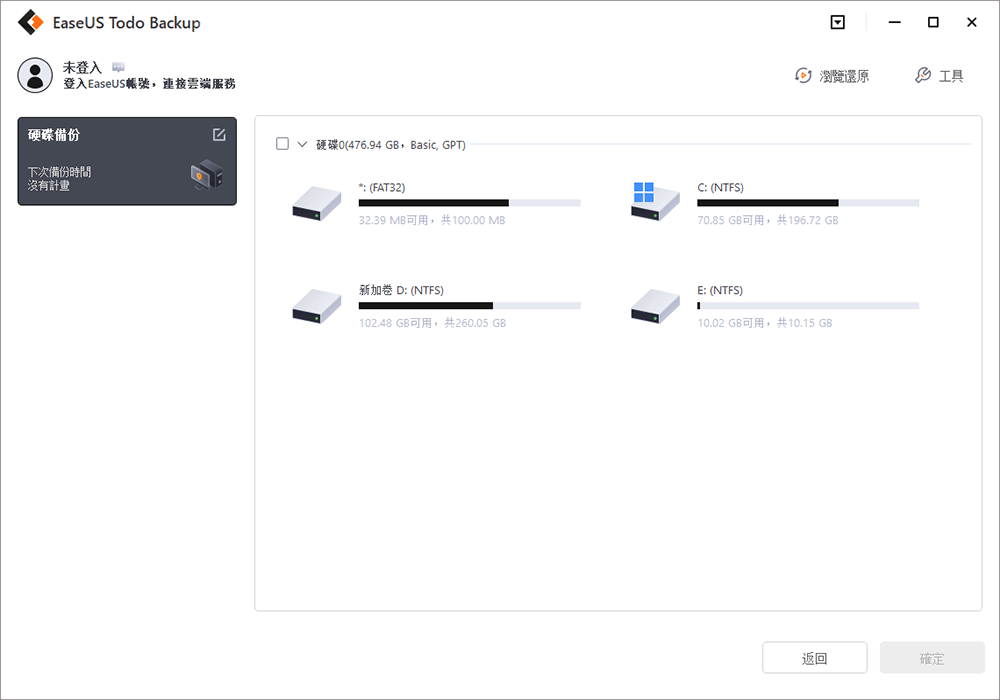
步驟4. 選擇要存放備份檔的目標位置。
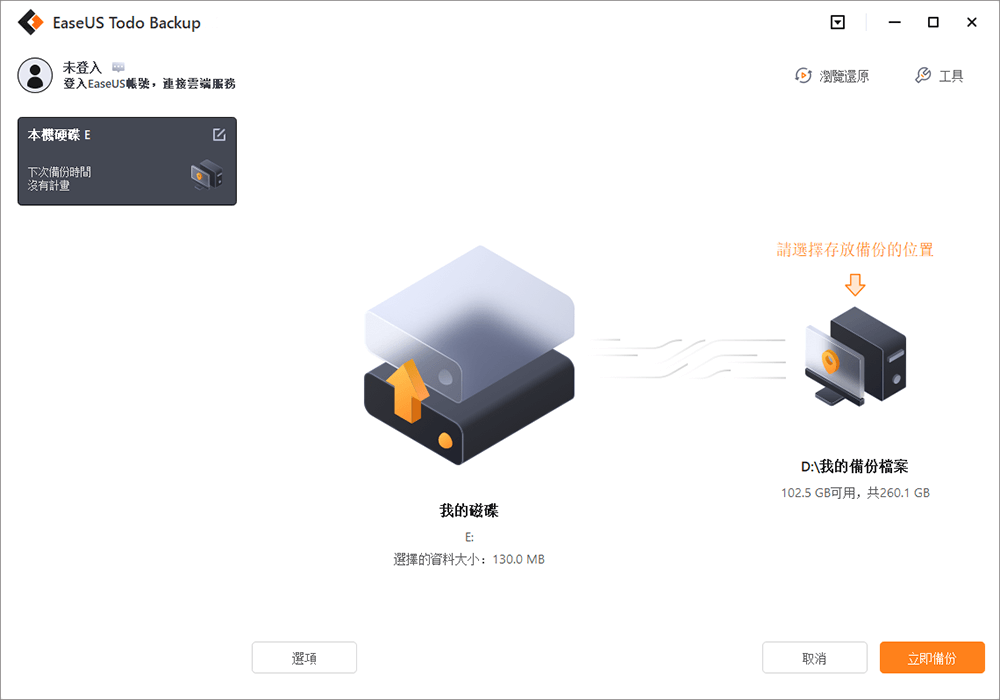
步驟5. 對於磁碟/磁碟區備份,可以選擇將備份檔存放到本機硬碟或NAS。
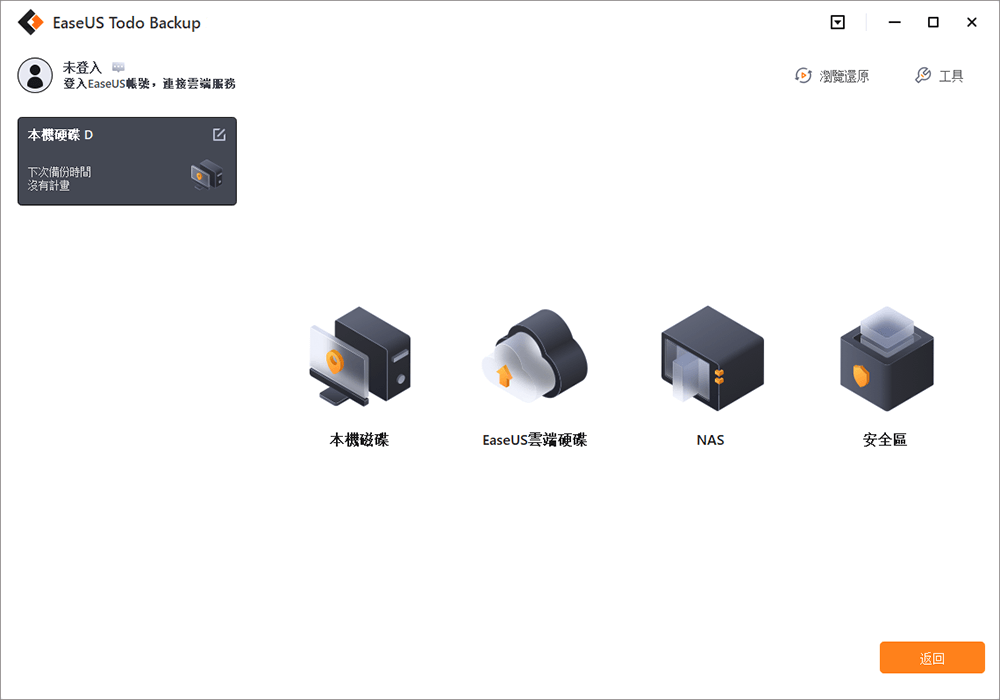
步驟6. 備份完成後,左側會顯示您的備份任務。右鍵點擊任一任務可以對備份檔進行管理,例如還原、建立增量備份等。
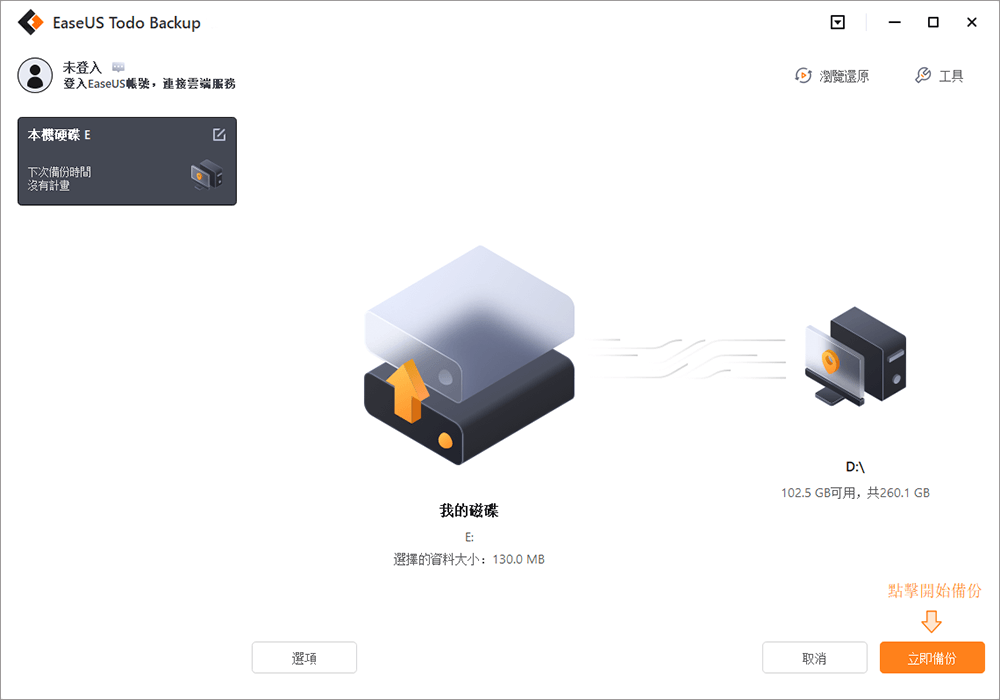
結論
WD Backup 軟體不再支援。幸運的是,您可以下載 Acronis True Image for WD 以持續備份和還原您的 WD 硬碟。更重要的是,您仍然可以憑藉 EaseUS Todo Backup 等免費資料備份軟體來備份硬碟和電腦上的資料。
這篇文章對您有幫助嗎?
相關文章
-
![]() Agnes/2025/03/14
Agnes/2025/03/14
-
![]() Gina/2025/03/14
Gina/2025/03/14
-
3步驟升級/克隆Xbox 360 Slim硬碟成更大的HDD
![]() Gina/2025/03/14
Gina/2025/03/14
-
![]() Gina/2025/03/14
Gina/2025/03/14